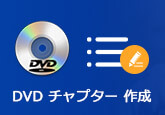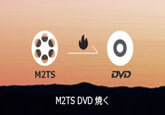Windows Media Playerで動画をDVDへの書き込む方法
Windows Media Playerはパソコンの標準機能です。活用すれば、自分で撮影したビデオや共有サイトからダウンロードしたお好きな動画をDVDに書き込んで保存できます。大切なデータを保存するにもいい選択です。また、初心者もできる簡単と無料使用のメリットで大人気があります。そこで、このページにより、Windows Media Playerで動画をDVDに書き込む方法及びそれの代わりソフトをご紹介します。

Windows Media PlayerでDVDへの書き込み
Windows Media PlayerはWindows 7以降のOSに搭載されているソフトです。音楽や動画、CDやDVDなどの再生だけではなく、音楽CDやデータDVDの作成も可能です。Windows 10ではハイレゾ音声の超高音質再生にも対応しました。では、Windows Media Playerで動画をDVDに書き込む方法をご紹介しましょう。
Windows Media Playerを起動し、DVDに書き込む動画をドラッグ&ドロップでロードします。再生ボタンを押して無事再生できることを確認したら、画面下にある「Edit File」ボタンを押すことで編集プラグインを起動させることができます。
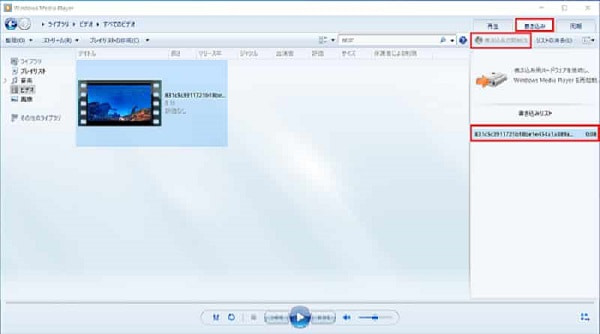
編集完了したら、空のDVDをドライブに挿入し、画面右上の「書き込み」を押してモードを切り替えます。すると画面下のリストに以前に設定していたコンテンツが表示されることがあるので、問題なければ「リストの消去」を押します。
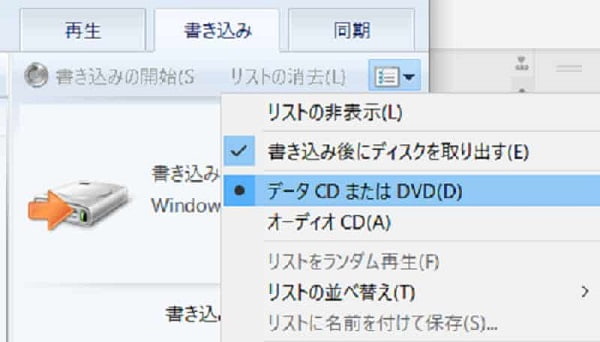
書き込みリストの欄に先程編集した動画ファイルをドラッグ&ドロップで移します。するとリストの上にある「書き込み開始」が選択可能になるので、クリックすることで書き込みが始まります。
【お薦め】それの代わり究極DVD作成ソフト - 4Videosoft DVD 作成
上記の方法以外、4Videosoft DVD 作成もいい選択です。このソフトはDVD 作成だけでなく、MP4、AVCHD、MPEG、MOV、AVI、WMVなどの動画形式をDVDフォルダ及びISOファイルに作成することもできます。さらに、動画を焼く前に、自由に編集したり、個性的なDVDメニュー画面を作成したり、DVDチャプターを設定したりすることができて、家族や友達と動画を共有し、一緒に楽しい時間を過ごせます。ニーズにより、テンプレート、背景画像、背景音楽、オープニング及びタイトルの内容を選択するによって、メニューをカスタマイズできます。
無料ダウンロード
Windows向け
![]() 安全性確認済み
安全性確認済み
無料ダウンロード
macOS向け
![]() 安全性確認済み
安全性確認済み
上記のボタンよりソフトをインストールします。起動したら、表示された「DVD ディスク」と「ブルーレイディスク」からいずれかを選択します。それから、インターフェース画面にある「メディアファイルを追加する」をクリックして動画をロードします。複数ファイルを追加する場合、「メディアファイルを追加」の「フォルダを追加する」を利用できます。
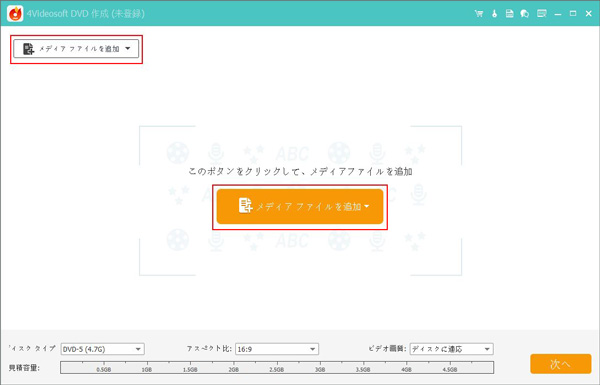
編集:
右上の「強力ツール」にある「編集」をタップして動画ファイルを編集できます。ビデオの効果の調整、長さのトリム、不要な黒い縁の削除、テキストと画像のウォーターマークの追加などが可能です。また、チャプターツールも付属しており、チャプターを結合したり、分割するなども可能です。
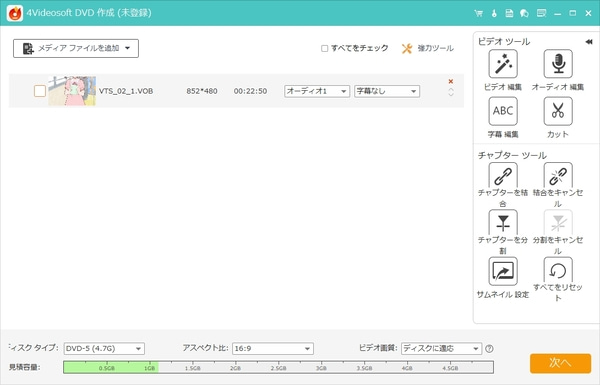
メニューをカスタマイズ:
「次へ」をタップして、DVD メニューの作成画面で動画に適するテンプレートが選べます。また、真ん中画面でメニューフレーム、ボタン、メニューテキストなどを変更できます。ニーズにより、BGM、背景画像とオープニングフィルムを追加したり、好きなオーディオトラックと字幕を追加したりすることもできます。

「焼く」をクリックして保存先を指定します。最後、「開始」ボタンを押すと、DVDに作成できます。 その他、「DVDフォルダ」や「ISOファイル」などの形式として保存することもできます。
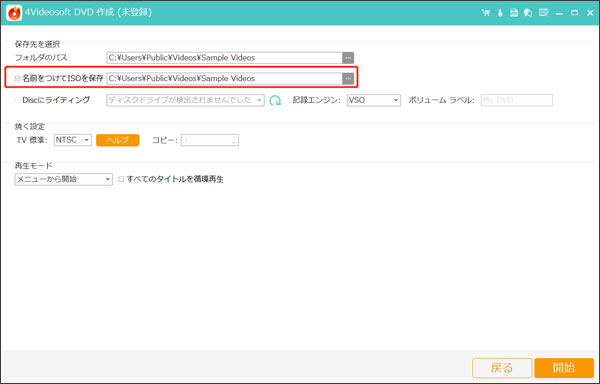
FAQ:よくある質問
質問 1:DVDに書き込みできない時の原因は何でしょうか?
答え 1:原因が様々存在しておりますが、よく考えられた原因は以下です。一つ、書き込みたいDVDが光学ドライブに対応しません。二つ、DVDの空き容量が不足です。三つ、書き込みオプションの設定を「最速」に設定されました。
質問 2:Windows Media Playerで焼いた動画が家庭用のDVDプレーヤーで再生できますか?
答え 2:Windows Media playerは使いやすいですが、「DVD-Video」形式のDVDの作成にサポートしません。故に、このソフトにより作成したDVDは家庭用のDVD プレーヤーで再生できません。家庭用などのDVD プレーヤーで再生したいなら、ご紹介した4Videosoft DVD 作成をお薦めします。
質問 3:Windows Media playerでDVDのリッピングに対応できますか?
答え 3:DVDのリッピングとはDVDに入っているデータを汎用な動画形式に変換することです。残念ながら、この作業はWindows Media playerが対応できません。もし、DVD動画をリッピングして保存する気があれば、「DVD MP4 変換」までご参考ください。
無料ダウンロード
Windows向け
![]() 安全性確認済み
安全性確認済み
無料ダウンロード
macOS向け
![]() 安全性確認済み
安全性確認済み
 目次
目次